Tabloya naverokê
Windows 11 taskbar beşek yekgirtî û girîng a ezmûna bikarhêner e, ku gihîştina bêkêmasî ji fonksiyonên pergalê, agahdarî, û bernameyên xebitandinê yên girîng re peyda dike. Lêbelê, ew dikare bibe senaryoyek pir tengahî dema ku barê peywirê ji nişka ve winda bibe an xelet bixebite, bikarhêneran dilteng û nebawer dihêle ka meriv çawa bi bandor sermaseya xwe rêve bike.
Ev rêbernameya berfireh ji bo ku ji we re bibe alîkar ku hûn sedemên gelemperî yên windabûna menuya Destpêkê û barika peywirê di Windows 11-ê de û çareseriyên gav-bi-gav peyda bikin da ku barika peywira xwe sererast bikin û gihîştina birêkûpêk, bênavber ji bername û taybetmendiyên weyên bingehîn re peyda bikin. Bi van pêşnîyarên pratîkî, hûn ê ji bo ku hûn di demek kurt de pirsgirêka barika peywirê ya wenda ya bi pirsgirêk çareser bikin.
Sedemên Giştî Çima Di Windows 11-ê de Menûya Destpêkê û Taskbar winda dibin
Gelek faktor dikarin bibin sedema windabûna menuya Destpêkê û Taskbar di Windows 11 de. Naskirina sedemên li pişt vê pirsgirêkê ji bo sepandina çareseriyên rast girîng e. Li vir çend sedemên gelemperî hene ku çima menuya Destpêk û Taskbar dikare di Windows 11-ê de winda bibin:
- Ajokerên Dîmenê yên Dembûyî an Xerab: Ajokarên Dîmenê di kontrolkirina ka çawa grafîk têne xuyang kirin de rolek girîng dilîzin. li ser ekranê. Ger ev ajokar kevnar bin, winda bibin, an xera bibin, ew dikare bibe sedema pirsgirêkên cihêreng, di nav de windabûna menuya Destpêkê ûkarê nû .
3. Binivîse devmgmt.msc û pêl Enter bike.
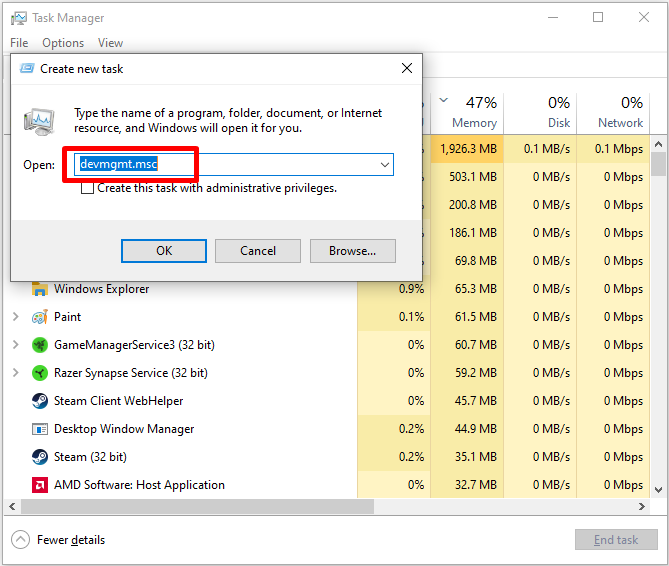
4. Adapterên Nîşandanê Berfireh bikin, Li ser ajokarên dîmendera xwe rast-klîk bikin, û Rakirin hilbijêrin.

5. Bişkojka Nermalava ajokarê vê cîhazê jêbibe qutika û bikirtînin Rake .
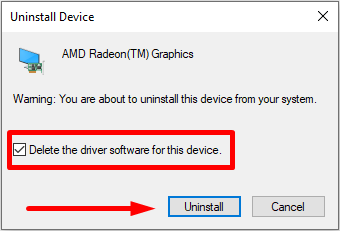
6. Komputera xwe ji nû ve bidin destpêkirin.
Windows-ê nûve bikin
Pergala xweya xebitandinê nûve kirin ji bo temînkirina performansa xweş û çêtirîn pêdivî ye. Di derheqê pirsgirêka wenda ya Windows 11-ê de, nûvekirina Windows 11 dikare çareseriyek be. Microsoft bi gelemperî nûvekirinên ku rastkirinên xeletiyan û paçên ewlehiyê vedihewîne derdixe, û yek ji wan nûvekirinan dikare çareseriyek ji bo pirsgirêka barika peywirê hebe.
1. Bişkojka Win + I ji bo vekirina Mîhengên Windowsê.
2. Herin tabloya Windows Update û bikirtînin Ji bo nûvekirinan kontrol bikin .

3. Nûvekirinên herî dawî an yên li bendê dakêşin û saz bikin.
Rakirina Nûvekirinên Dawî yên Windows-ê
Di hin rewşan de, sazkirina nûvekirinên dawî yên Windows 11-ê dikare bibe sedema pirsgirêkan, di nav de nebûna darika peywirê.
1. Bişkojka Win + I ji bo vekirina Mîhengên Windowsê.
2. Herin tabloya Windows Update û li ser Dîroka Nûvekirin bikirtînin.

3. Li jêr bigerin û li ser Rakirina Nûvekirinan bikirtînin.

4. Nûvekirina dawî ya ku we saz kiriye hilbijêrin û pêl bişkoka Rakirina bikirtînin.
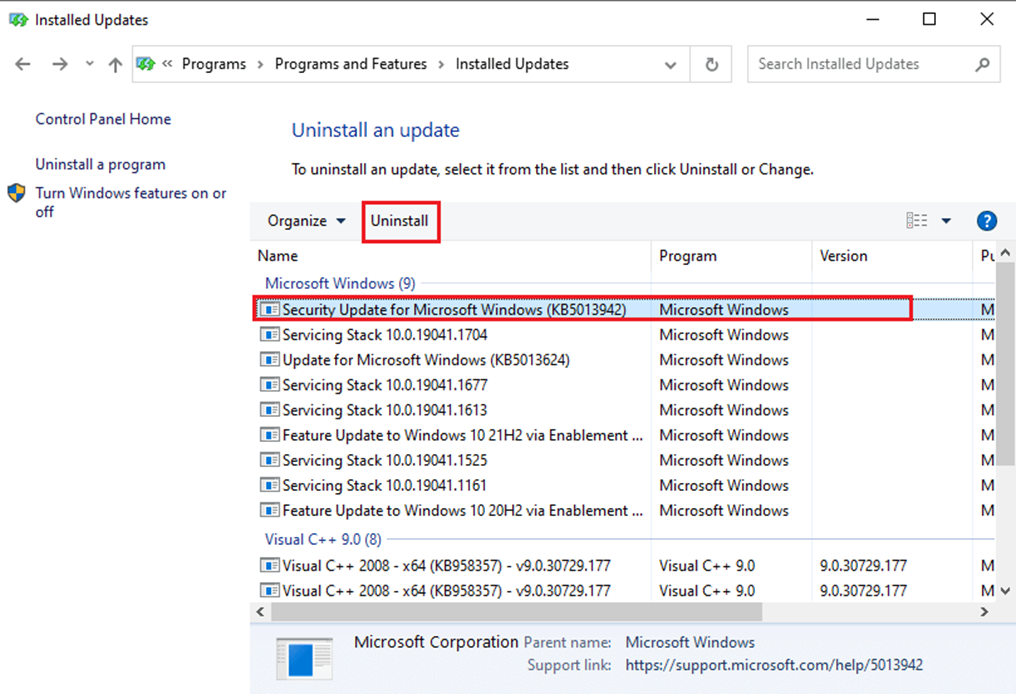
Vegere Nûvekirina Berê
Vegere Windows 11-a berêdikare pirsgirêka barika peywirê ya wenda rast bike, nemaze heke pirsgirêk piştî sazkirina nûvekirinek vê paşîn qewimî. Dema ku hûn vedigerin guhertoyek berê, pergala xebitandina we dê vegere rewşa berê, ku dikare pirsgirêka barika peywirê çareser bike.
1. Bişkojka Win + I ji bo vekirina Mîhengên Windowsê.
2. Herin tabloya Windows Update û li ser Dîroka Nûvekirin bikirtînin.

3. Li jêr bigerin û li ser Vebijarkên Vegerandinê bikirtînin.
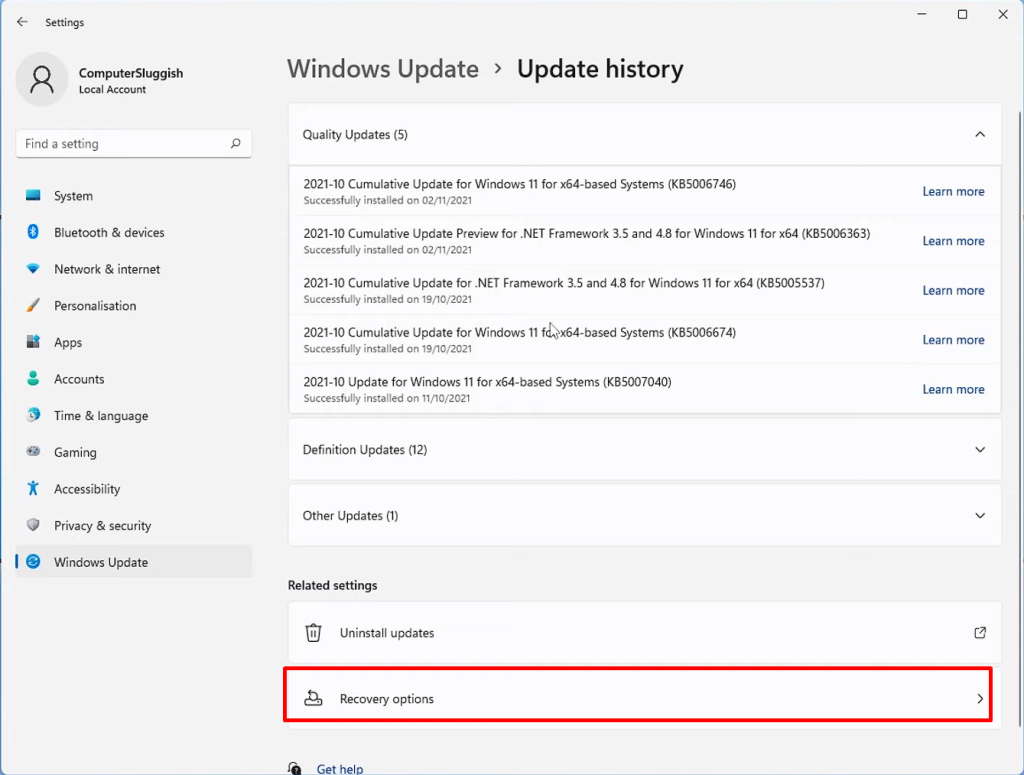
4. Hilbijêre ka çima tu vedigerî û bişkoka Piştre > Na, spas bitikîne.
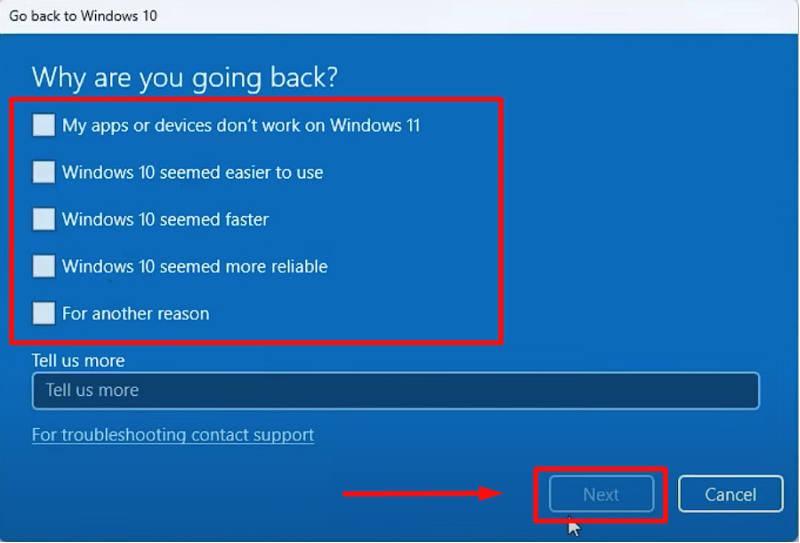
5. Li bendê bin ku pêvajo biqede û komputera we ji nû ve dest pê bike.
Vegerandina guhertoya berê ya Windows 11-ê dikare çend hûrdeman bigire da ku temam bibe, û girîng e ku hûn bala xwe bidin hin daneyên we, mîheng û sepanên sazkirî winda bibin.
Binêre_jî: ERR_CONNECTION_RESET Di Google Chrome deBerhevkirin: Bara Peywira xwe ya Windows 11 Vegere!
Windakirina dara peywirê dikare xemgîn be, lê hûn dikarin wê bi gavên rast vegerînin sermaseya xwe. Ka ew barkêşek veşartî ye an jî ya ku bi tevahî winda bûye, çareseriyên ku di vê rêbernameyê de têne pêşkêş kirin divê ji we re bibin alîkar ku hûn di demek kurt de wê sererast bikin. Tenê gavan bi baldarî bişopînin û ji bo xwe rêbaza çêtirîn bikar bînin, û hûn ê di demek kurt de barika peywira xwe ya Windows 11 vegere û bixebite.
Taskbar. - Têkiliya Nermalava Aliyê Sêyem: Hin sepanên partiya sêyem, nemaze amûrên xweşbînkirina pergalê an xwerûkirin, dikarin di xebata normal ya Windows-ê de asteng bikin, û bibe sedema windabûna menuya Destpêkê û Taskbar. Dibe ku ev serîlêdan mîhengên pergalê an pelên bingehîn biguhezînin, û bibe sedema pirsgirêkê.
- Mîhengên Dîmenê yên nerast: Ger çareseriya dîmendera we, mîhengên pîvandinê, an moda projeksiyonê bi xeletî were danîn, ew dikare bibe sedema Destpêkê. menu û Taskbar winda bibin an veşêrin. Carinan, guheztina mîhengên dîmendera xwe an vegerandina wan li ser xwerû dikare pirsgirêkê çareser bike.
- Nûvekirinên Windows an Guhertinên Pergalê: Sazkirina nûvekirinên nû an kirina guhertinên girîng ên pergalê (mînak, guheztinên qeydê) carinan dikare dibe sedem ku menuya Destpêk û Taskbar winda bibin. Di van rewşan de, vegerandina guhertoyek berê ya Windows-ê an rakirina nûvekirina bi pirsgirêk dikare bibe alîkar.
- Pelên Pergala Windows-ê yên xerabûyî: Pelên pergalê yên Windows-ê windabûn an jî xerabûyî dikare bibe sedema pirsgirêkên cihêreng, di nav de windabûna menuya Destpêk û Taskbar. Amûra Kontrolkirina Pelên Pergalê (SFC) an Karûbar û Birêvebiriya Wêne ya Bicihkirinê (DISM) dikare bibe alîkar ku van pirsgirêkan nas bike û çareser bike.
- Enfeksiyona Malware an Virus: Enfeksiyonên xirab an vîrus dikarin pergalê biguherînin. mîheng, pêvajo, û pelan, dibe sedema ku menuya Destpêkê û Taskbarwendabûn. Bikaranîna bernameyeke antîvîrusê ya pêbawer ji bo şopandin û rakirina gefên potansiyel dikare bibe alîkar ku pirsgirêk çareser bibe.
- Vebijarka Taskbara Veşartî: Dibe ku Taskbar ji ber mîhengek taybetî veşartî be. Piştrast bike ku vebijarka "Di moda sermaseyê de tabloya peywirê bi xweber veşêre" di mîhengên Taskbar de nehatibe kontrol kirin.
Bi famkirina van sedemên hevpar ên li pişt windabûna menuya Destpêkê û Taskbar di Windows 11 de, hûn dikarin hilbijêrin gavên guncav ji bo çareserkirina pirsgirêkê zû çareser bikin.
Meriv çawa Pêşeka Destpêkê û Taskbara Windabûyî Serast Dike Windows 11
Kîfteya Registry Irisservice Jê Bike
Derbara peywirê ya Windows 11 pergalek xebitandinê ya bingehîn e hêmanek ku destûrê dide bikarhêneran ku bigihîjin bernameyan û dest pê bikin, agahdariyan birêve bibin, û di navbera Windows-ê de biguherînin. Carinan, piştî sazkirin an nûvekirina karûbarê Irisê, dibe ku dara peywirê winda bibe, û bibe sedema nerehetî û xemgîniyê.
Ji bo çareserkirina vê pirsgirêkê, yek ji çareseriyên potansiyel jêbirina mifteya qeydê ya IrisService ji edîtorê qeyda Windows-ê ye. Ev ê karûbarê bi tevahî ji pergalê rake, rê dide Windows ku barika peywirê ya windabûyî vegerîne.
1. Ctrl + Shift + Esc bikirtînin da ku vekin Rêvebirê peywirê .

2. Bikirtînin menuya Pel û Karê nû bixebitin hilbijêrin.
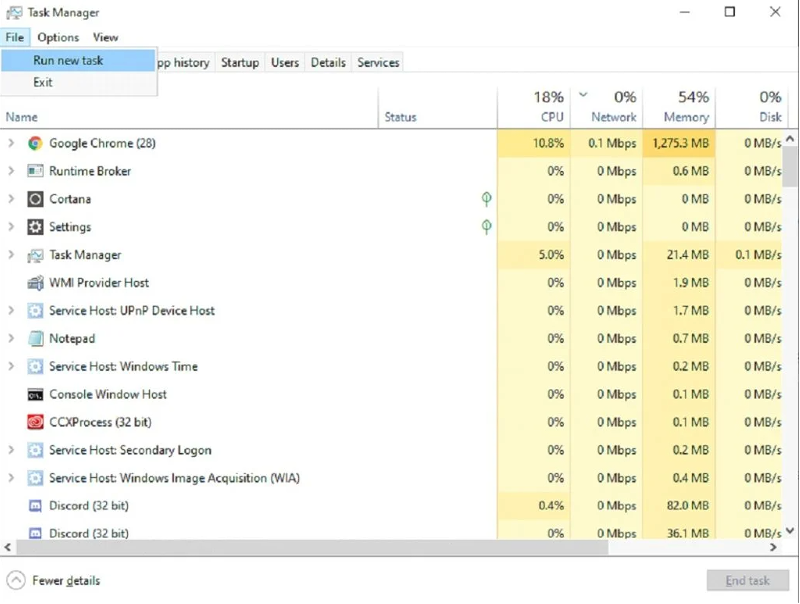
3. cmd binivîse û Enter bitikîne.
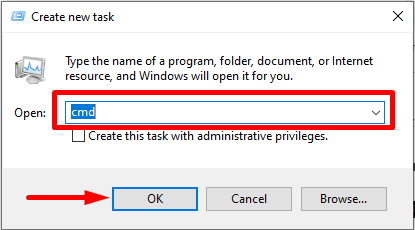
4. Fermana jêrîn di pencereya fermanê de binivîse ûbitikîne Enter :
reg jêbirina HKCU\SOFTWARE\Microsoft\Windows\CurrentVersion\IrisService /f && shutdown -r -t 0
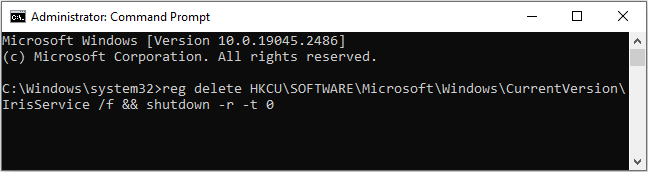
5. Piştî ku hûn lêdana Enterê bixin, komputera we dê ji nû ve dest pê bike.
Guhertina Mîhengên Dîrok û Demê
Yek ji çareseriyên potansiyel ên vê pirsgirêkê ew e ku hûn mîhengên tarîx û demjimêrê li ser pergala xweya Windows 11 biguhezînin. Ji ber ku mîhengên tarîx û demjimêrê yên çewt dikarin di xebata normal ya pergala xebitandinê de asteng bikin û bibin sedema pirsgirêkên cihê.
Ev yek windabûna menuya destpêkê û îkonên barika peywirê ye. Rênîşan dê bi gavên ku hûn mîhengên tarîx û demjimêrê li ser Windows 11-ê biguhezînin û pirsgirêka menuya destpêkê ya winda û îkonên barika peywirê çareser bikin.
1. Ctrl + Shift + Esc bikirtînin da ku vekin Rêvebirê peywirê .
2. Bikirtînin menuya Pel û Karê nû bixebitin hilbijêrin.
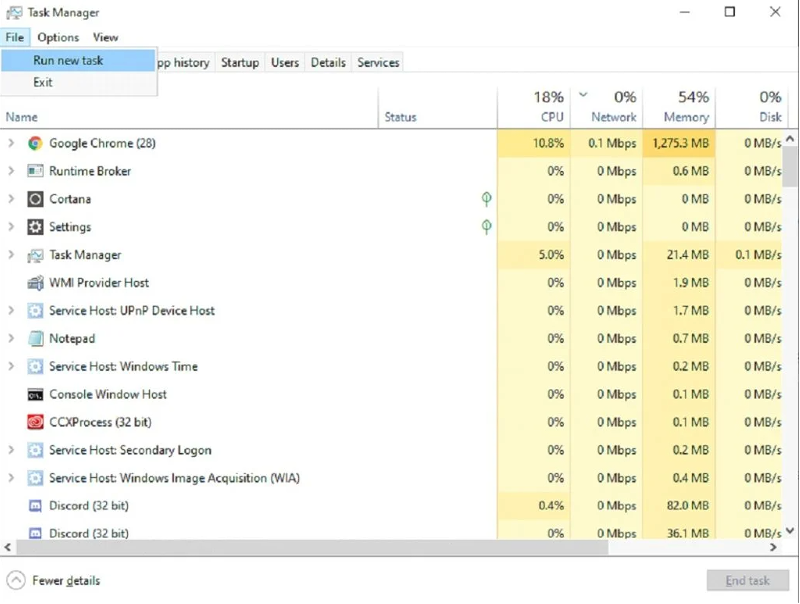
3. Binivîsin control.exe û bişkînin Enter ji bo vekirina Panela Kontrolê .
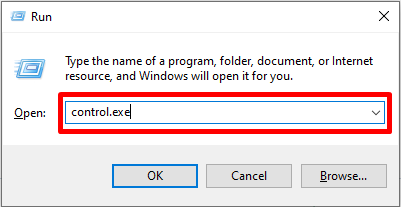
4. Dîrok û Demjimêr Hilbijêre & gt; tab Time Înternetê & gt; Di pencereya Panela Kontrolê de Mîhengan biguherînin .
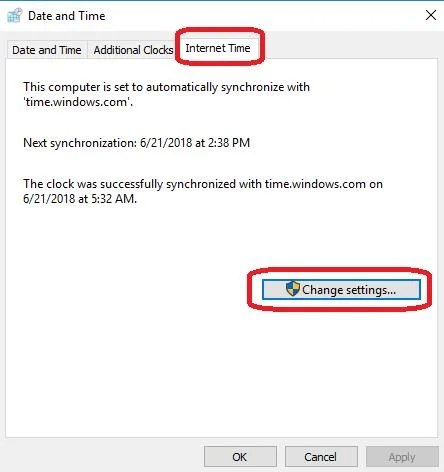
5. Bişkojka Sekronîzekirina bi pêşkêşkara dema Înternetê re vekin û OK bitikînin.
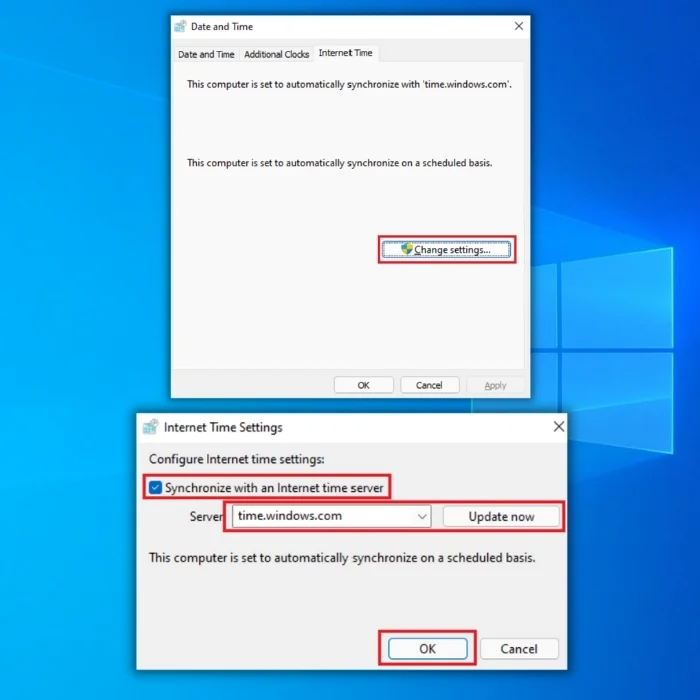
6. Vegere tabela Dîrok û Dem û bişkoka Dîrok û saetê biguherîne bitikîne.
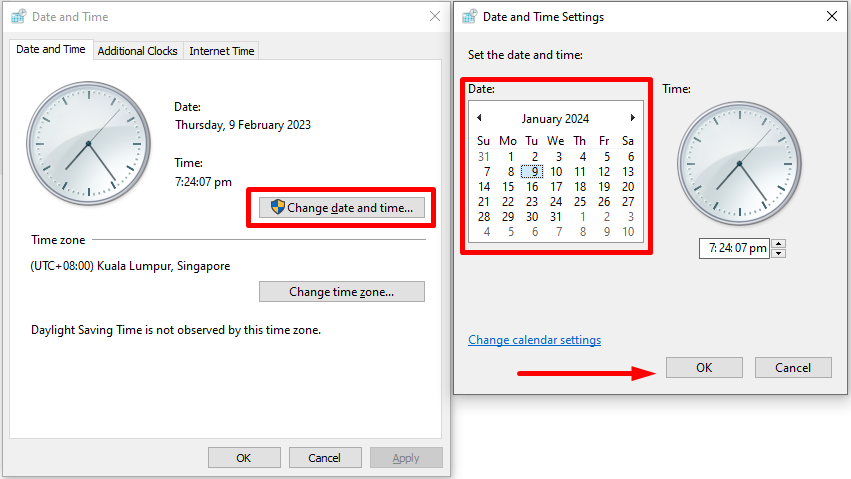
7. Dîroka Salnameyê ya çend rojên pêş eyar bikin û OK bikirtînin.
8. Komputera xwe ji nû ve bidin destpêkirin.
Windows Explorer-ê ji nû ve bidin destpêkirin
WindowsExplorer hêmanek yekgirtî ya pergala xebitandinê ya Windows 11-ê ye, ji ber ku ew navgîniya bikarhênerê ya grafîkî û karên cihêreng ên rêveberiya pelan birêve dibe. Carinan dibe ku Windows Explorer kar bisekine, di encamê de îkonên darika peywirê winda bibin û pêşekek Destpêkê şikestiye.
Di rewşên weha de, ji nû ve destpêkirina prosesa Windows Explorer-ê pir caran dibe alîkar ku van pirsgirêkan çareser bikin û fonksiyona barika peywirê û menuya Destpêkê vegerînin. . Ev çareseriya sade ji nû ve destpêkirina pergalê hewce nake û dikare zû îkonên winda û menuya Destpêkê vegerîne bêyî ku serî li tedbîrên tundtir bide.
1. Ctrl + Shift + Esc bikirtînin da ku vekin Rêvebirê peywirê .
2. Di Tabloya Pêvajoyan de, pêvajoya Windows Explorer-ê bikirtînin û rast-klîk bikin, paşê Dawiya peywirê hilbijêrin.
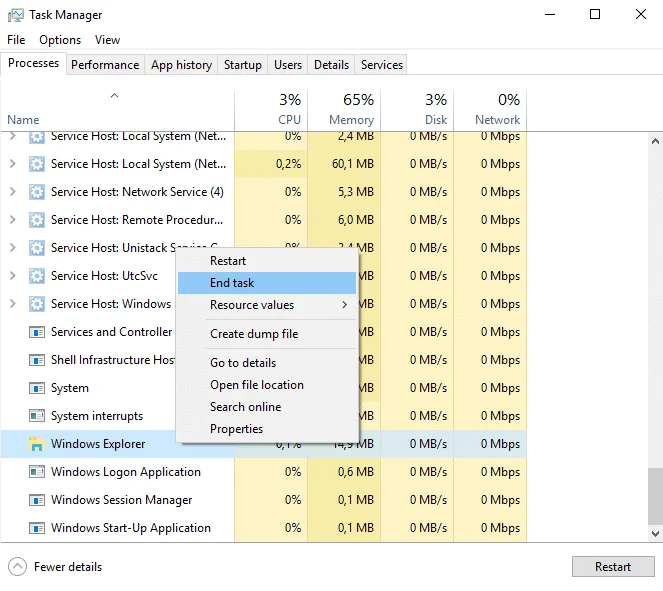
3. Di pencereya Rêvebirê Peywirê de, li pêşeka Pelê bikirtînin û Karê nû bimeşîne hilbijêrin.
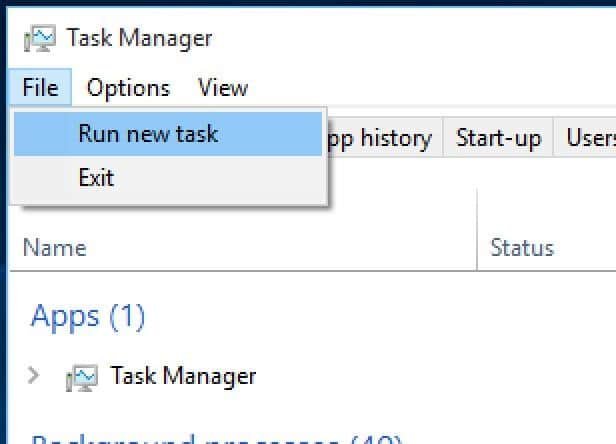
4. explorer.exe binivîsin û bişkînin Vê peywirê bi îmtiyazên îdarî biafirînin qutîkê.
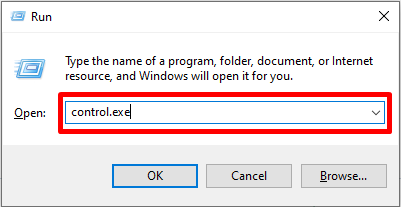
5. Bişkojka OK bikirtînin.
Pêvajoya Bidawîkirina Pelên Sîstemê
Dema ku pêşeka Destpêkê an darika peywirê tune be, ew dikare ji bo bikarhêneran bibe ezmûnek xemgîn. Di rewşên weha de, bidawîkirina pêvajoya pelên pergalê yên taybetî yên ku ji bo meşandina menuya Destpêkê berpirsiyar in, dibe ku bibe alîkar ku pirsgirêk çareser bikin. Ev çareserî bi karanîna Gerînendeyê Peywiran re vedigire ku pêvajoyên pelên pergalê yên wekî "Windows Explorer" an jî bi dawî bike"shellExperienceHost."
Bi vê yekê, pergal dê bixweber van pêvajoyan ji nû ve bide destpêkirin û menuya Destpêkê ya wenda vegerîne. Ev çareserî rêyek bilez û hêsan e ku meriv pirsgirêkên menuya destpêkê ya winda bêyî destpêkirina tevahî pergalê rast bike. Lêbelê, pêdivî ye ku meriv gava ku pêvajoyên pergalê biqedîne hişyar be ji ber ku heke rast neyê kirin dibe ku bibe sedema pirsgirêkên din.
1. Ctrl + Shift + Esc bikirtînin da ku vekin Rêvebirê peywirê .
2. Biçe tabela Hûragahiyan û karûbarên jêrîn bibînin:
ShellExperienceHost.exe
SearchIndexer.exe
SearchHost.exe
RuntimeBroker.exe
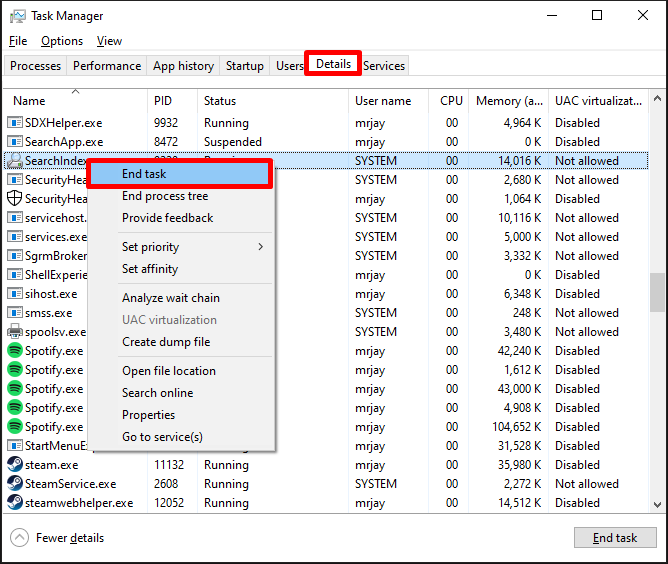
3. Li ser karûbarê rast-klîk bikin û Dawiya peywirê hilbijêrin.
Îkonan bi riya Batchfile jêbirin
1. Ctrl + Shift + Esc bikirtînin da ku vekin Rêvebirê peywirê .
2. Bikirtînin menuya Pel û Karê nû bixebitin hilbijêrin.
3. Notepad binivîsin û bişkoka OK bikirtînin.
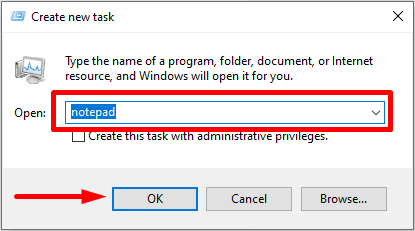
4. Ferman/kodên jêrîn binivîsin:
DEL /F /S /Q /A "%AppData%\Microsoft\Internet Explorer\Quick Launch\User Pinned\TaskBar\*" REG DELETE HKCU\Software \Microsoft\Windows\CurrentVersion\Explorer\Taskband /F taskkill /f /im explorer.exe dest bi explorer.exe bike
5. Li ser menuya Pel bikirtînin û Save wek hilbijêrin.
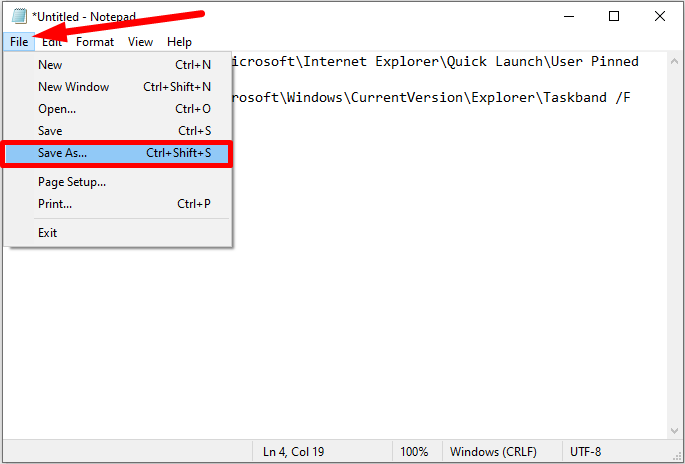
6. Navê pelê fix.bat bibijêre, wekî Hemû Pelan tomar bike, hilbijêre û li ser Sermaseya xwe hilîne.
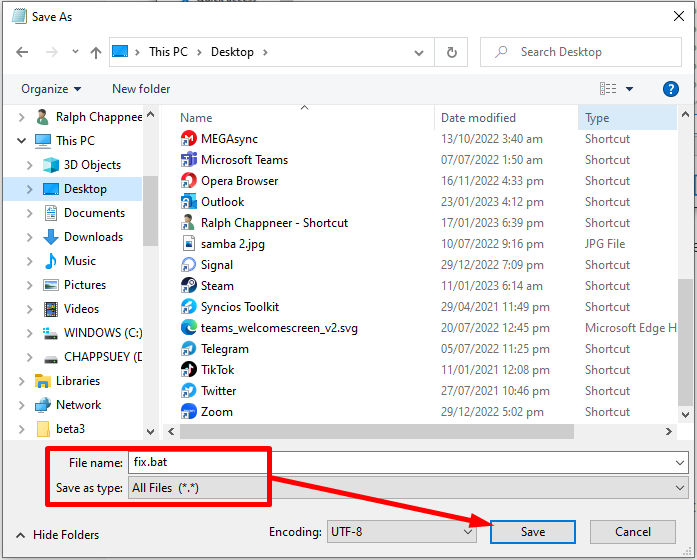
7. Biçe Sermaseya xwe,li ser fix.bat, -ya rastê bitikîne û wê wekî rêvebir bimeşîne.
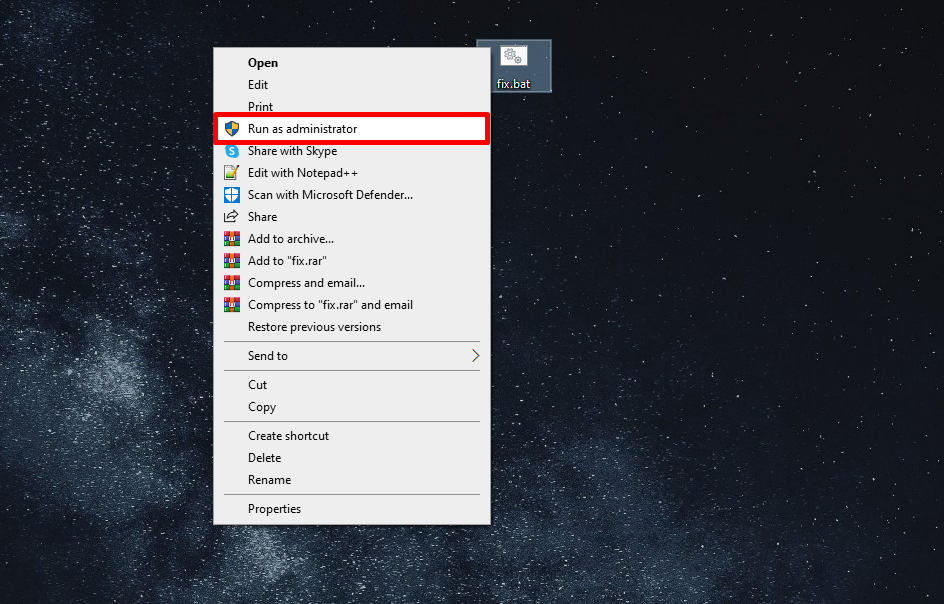
8. PC-ya xwe ji nû ve bidin destpêkirin û kontrol bikin ka pirsgirêka we çareser bûye.
Jêbibe Iconcache
Pelê IconCache.db di Windows 11-ê de pelek pergalê ye ku agahdariya li ser îkonên ku li ser barika peywirê têne xuyang kirin hilîne. Dema ku îkonên barika peywirê winda bibin an bi xeletî werin xuyang kirin, jêbirina pelê IconCache.db pir caran dikare pirsgirêkê çareser bike. Ev pêvajo bi dîtin û jêbirina pelê IconCache.db ji pergalê ve girêdayî ye.
Piştre dema ku pergalê dest pê bike dê bixweber were afirandin. Çareserî rêyek bilez û hêsan e ku meriv îkonên barika peywirê yên winda bêyî destpêkirina pergalê vegerîne. Lêbelê, girîng e ku hûn gava ku pelên pergalê jêbirin baldar bin ji ber ku heke rast neyê kirin dibe ku bibe sedema pirsgirêkên din.
1. Bişkojka Windows Key + R ji bo vekirina qutiya diyalogê Run.
2. %appdata% binivîse û Enter bitikîne.

3. Di Windows Explorer de, li ser AppData bikirtînin.
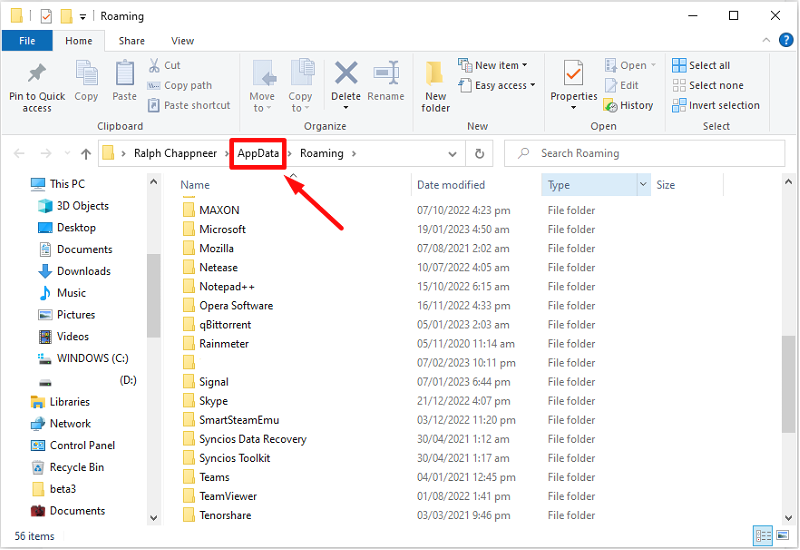
4. Peldanka Herêmî du caran bikirtînin.

5. Di peldanka Herêmî de, tabloya Dîtin bikirtînin û qutiya Tiştên Veşartî bikirtînin.

6. Niha, IconCache.db bibînin, rast-klîk bikin û Jêbibe hilbijêrin.
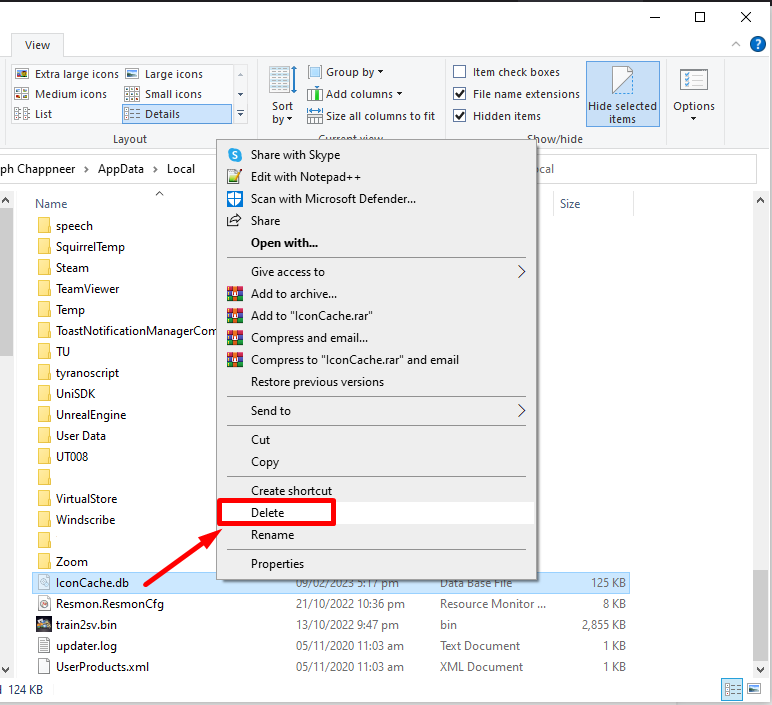
7. Windows Explorer-ê bigire û komputera xwe ji nû ve dest pê bike.
Derbara Peywiran veneşêre
Ev çareserî ji panela kontrolê ya Windows 11 gihîştina mîhengên tabloya peywirê vedihewîne û vebijarka ji bo"Di moda sermaseyê de tabloya peywirê bixweber veşêre." Bi kirina vê yekê, barê peywirê dê ji nû ve xuya bibe û bi tevahî gihandina menuya Destpêkê û taybetmendiyên din ên girîng peyda bike.
1. Windows Key + I bikirtînin da ku sepana Mîhengên Windows-ê vekin.

2. Herin tabloya Personalîzasyon û li ser Tara Peywirê bikirtînin.
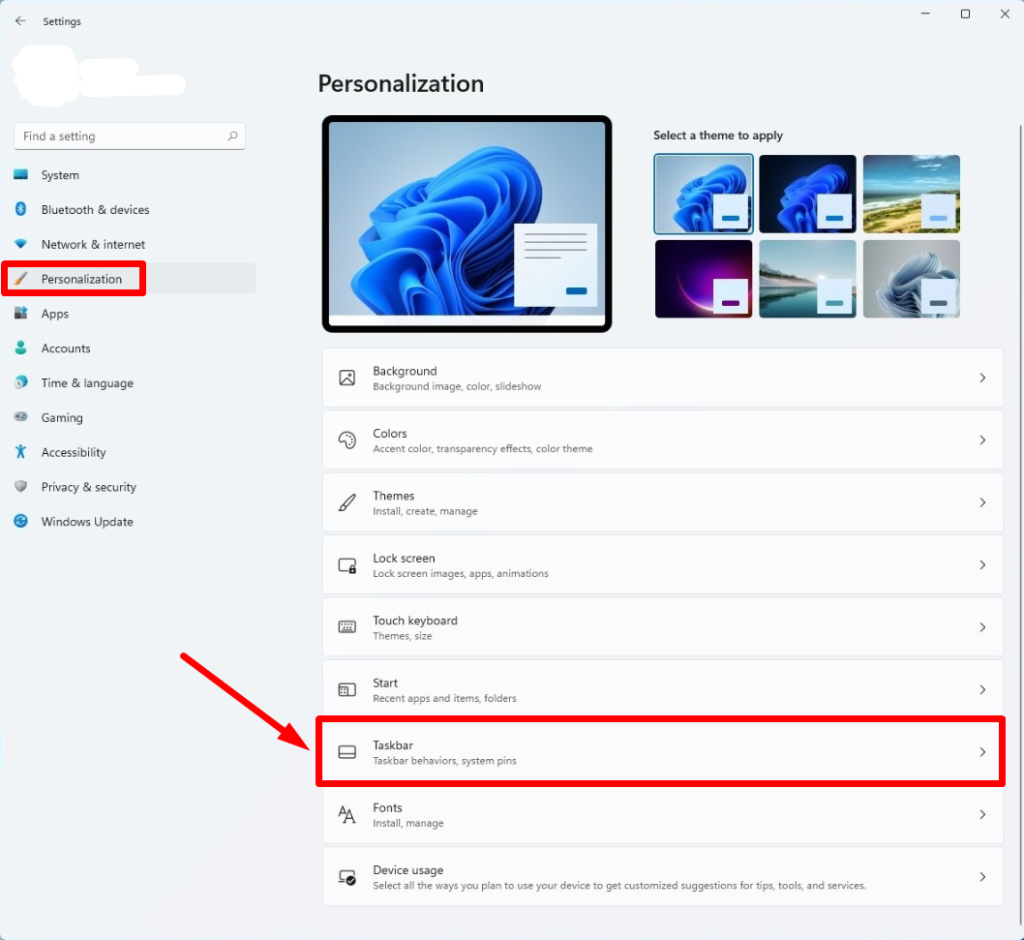
3. Rêbazên Taskbarê berfereh bike û hilbijarka Dîra peywirê bi xweber veşêre qutiya.
Mîhengên Projekirina Windowsê biguherîne
Carinan, dibe ku dara peywirê ji ber pirsgirêk bi mîhengên pêşandanê an pêşandanê re. Ji bo çareserkirina vê pirsgirêkê, guheztina mîhengên projeksiyonê bi gelemperî dikare bibe alîkar ku barika peywirê vegere ber çavan. Ev çareserî gihandina mîhengên dîmenderê ji panela kontrolê ya Windows-ê û guheztina moda pêşandanê vediguhezîne vebijarkek cûda, wek "tenê dîmendera PC" an "Duplicate."
Partî Win + P û Tenê dîmendera PC-ê hilbijêrin .
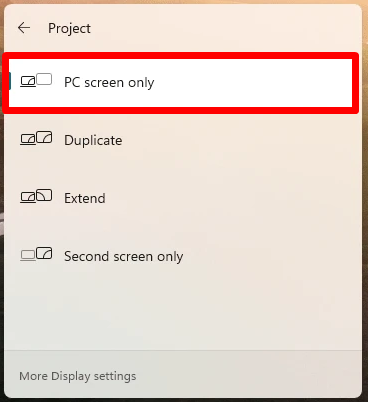
SFC Scan Bixebitîne
Pêşkêşkirina Pergala Pelê Kontrolker (SFC) amûrek Microsoft Windows-ê ye ku ji bo şopandin û vegerandina windayan an pelên pergala xerabûyî. Ew dikare bibe amûrek hêja ji bo rastkirina pirsgirêkên cûda yên Windows-ê, di nav de kêşeya wendakirina barika peywirê ya Windows 11 jî.
Gihîştina taybetmendiyên bingehîn ên wekî menuya Destpêkê, Nîşana Peywiran, û mîhengên din ên pergalê dema ku barika peywirê winda bikin, dibe ku dijwar be. Rêvekirina şopandina SFC-ê dikare ji bo rastkirina tabloya peywirê ya wenda bi dîtin û tamîrkirina her xirab anpelên pergalê winda ne ku dibe sedema pirsgirêkê.
1. Bişkojka Win + R binivîsin, cmd binivîsin, û Enter bikirtînin.
2. Di konsolê xêzkirina fermanê de, emrê jêrîn binivîsin û pêl Enter bikin:
sfc/scannow

DÎSM bixebitînin
Amûra Servîskirin û Rêvebiriya Wêne (DISM) di Microsoft Windows-ê de amûrek hêzdar e ku dikare ji bo tamîrkirin û domandina wêneya pergalê, tevî rastkirina pirsgirêkên cûda yên Windows 11-ê, bibe alîkar. Mîna şopandina Pelê Pergalê (SFC), xebitandina DISM dikare di heman demê de bi bandor pirsgirêka wenda ya kêşeya Windows 11 çareser bike. DISM dikare bibe alîkar ji bo tamîrkirina wêneya pergalê û vegerandina pelên pergalê yên winda an xerabûyî yên ku dibe sedema windabûna darika peywirê.
1. Bişkojka Win + R, cmd, binivîsin û Enter binivîsin.
2. Fermana jêrîn binivîsin û pêl Enter bikin :
DISM /Online /Cleanup-image /Restorehealth

Rakirina Ajokarên Dîmenê
Rakirin û ji nû ve sazkirina ajokarên dîmenderê li ser komputera xwe dikare çareseriyek hêsan lê bi bandor be ji bo rastkirina pirsgirêka wenda ya Windows 11. Ajokarên dîmenderê berpirsiyar in ku meriv çawa grafîk li ser ekrana we têne xuyang kirin. Ger kevnar be, winda bibe, an xirab bibe, ew dikare bibe sedema pirsgirêkên cûrbecûr, tevî windabûna dara peywirê.
1. Ctrl + Shift + Esc bikirtînin da ku vekin Rêvebirê peywirê .
2. Bikirtînin menuya Pelê û Rûn bikin

